
要关闭Telegram的位置共享,您可以在聊天中点击“停止共享位置”按钮。在iOS设备上,前往“设置”>“隐私”>“定位服务”,找到Telegram并选择“从不”。在Android设备上,前往“设置”>“应用和通知”>“Telegram”>“权限”,关闭“位置”权限。
关闭实时位置共享
在聊天中关闭实时位置共享
在Telegram中,您可以在私人聊天中共享实时位置,但也可以随时关闭以保护您的隐私。以下是具体步骤:
- 打开聊天
- 启动Telegram应用程序,进入与您正在共享实时位置的联系人或群组的聊天窗口。
- 关闭实时位置共享
- 点击聊天窗口底部的“停止共享位置”按钮。如果没有看到该按钮,请点击位置图标,然后选择“停止共享实时位置”。
- 确认关闭
- 系统将提示您确认是否要停止共享实时位置。点击“停止”确认操作。您的实时位置共享将立即停止。
- 检查共享状态
- 返回聊天窗口,确保没有显示实时位置共享的图标,以确认位置共享已成功关闭。
停止群组中的位置共享
在群组中,您也可以共享实时位置。要停止群组中的位置共享,请按照以下步骤操作:
- 打开群组聊天
- 启动Telegram应用程序,进入您正在群组中共享实时位置的聊天窗口。
- 关闭位置共享
- 点击聊天窗口底部的“停止共享位置”按钮。如果没有看到该按钮,请点击位置图标,然后选择“停止共享实时位置”。
- 确认操作
- 系统将提示您确认是否要停止共享实时位置。点击“停止”确认操作。您的实时位置共享将立即停止。
- 检查群组设置
- 返回群组聊天窗口,确保没有显示实时位置共享的图标,以确认位置共享已成功关闭。
- 定期检查位置共享
- 建议定期检查您的位置共享设置,尤其是在多个聊天或群组中共享实时位置时。确保所有不必要的实时位置共享已关闭。
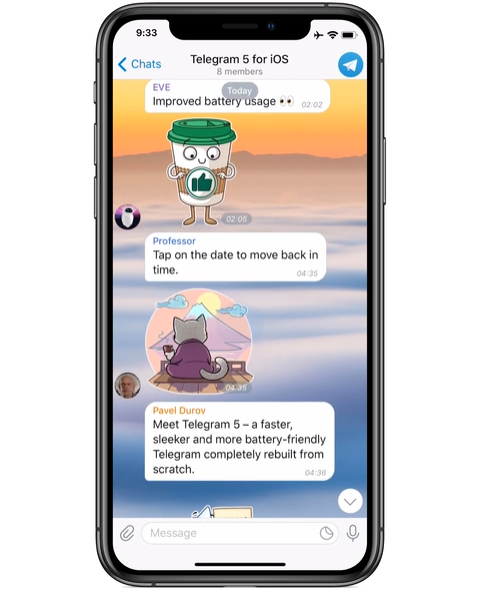
禁用应用程序位置权限
在iOS设备上禁用位置权限
在iOS设备上,您可以通过以下步骤禁用Telegram的位置信息权限,以确保您的隐私不被泄露:
- 打开设置应用
- 在iOS设备上,找到并打开“设置”应用程序。
- 进入隐私设置
- 向下滚动并点击“隐私”选项,进入隐私设置页面。
- 选择定位服务
- 在隐私设置页面,点击“定位服务”选项。
- 找到Telegram应用
- 在定位服务页面,向下滚动找到“Telegram”应用并点击它。
- 设置位置权限
- 在Telegram的位置权限设置页面,选择“从不”选项,以禁用Telegram访问您的位置信息。
- 确认设置
- 确认更改后,Telegram将无法再访问您的位置信息。您可以随时返回此页面重新启用位置权限。
在Android设备上禁用位置权限
在Android设备上,您可以通过以下步骤禁用Telegram的位置信息权限,以确保您的隐私不被泄露:
- 打开设置应用
- 在Android设备上,找到并打开“设置”应用程序。
- 进入应用和通知设置
- 在设置页面,向下滚动并点击“应用和通知”选项,进入应用和通知设置页面。
- 找到Telegram应用
- 在应用和通知设置页面,点击“查看全部应用”或直接搜索“Telegram”,找到并点击“Telegram”应用。
- 选择权限
- 在Telegram的应用信息页面,点击“权限”选项。
- 禁用位置权限
- 在权限设置页面,找到“位置”选项并将其关闭。
- 确认设置
- 确认更改后,Telegram将无法再访问您的位置信息。您可以随时返回此页面重新启用位置权限。
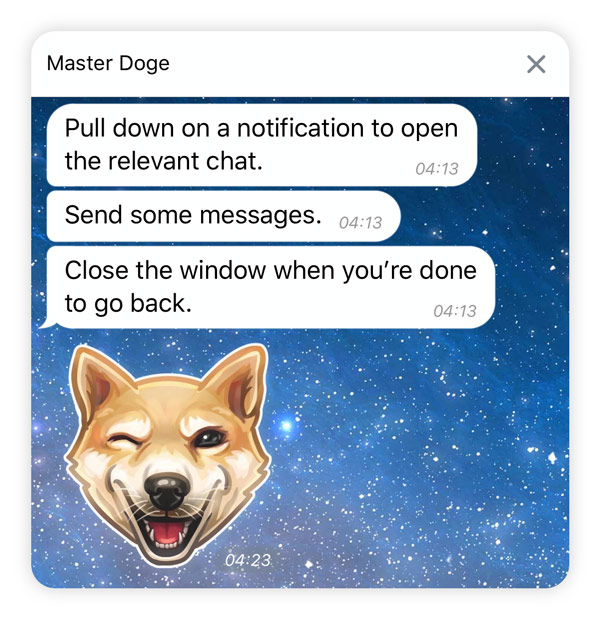
管理位置设置
位置设置的常见问题
在使用Telegram时,管理位置设置可能会遇到一些常见问题。以下是一些常见问题及其解决方法:
- 位置共享未关闭
- 问题:即使在聊天中选择停止共享,位置仍然显示为共享状态。
- 解决方法:确保您在聊天中点击了“停止共享位置”按钮,并确认操作。检查是否有其他设备也在共享位置。
- 定位服务未关闭
- 问题:禁用应用程序位置权限后,Telegram仍在请求位置服务。
- 解决方法:检查设备的定位服务设置,确保已完全禁用Telegram的位置信息访问权限。重新启动设备以确保设置生效。
- 意外的位置信息共享
- 问题:发现位置意外被共享,可能是误操作或应用权限设置问题。
- 解决方法:定期检查Telegram的权限设置和活跃会话,确保没有未经授权的设备或会话在共享您的位置信息。
- 位置共享功能无法使用
- 问题:尝试共享位置时,发现功能无法使用或位置无法发送。
- 解决方法:确保设备的定位服务已启用,并检查Telegram是否拥有位置访问权限。更新Telegram应用程序以修复可能的错误。
如何检查哪些聊天正在共享位置
为了确保您的隐私安全,您可以定期检查Telegram中哪些聊天正在共享您的位置信息。以下是具体步骤:
- 检查实时位置共享
- 打开Telegram应用程序,点击左上角的三条横线(菜单图标)打开侧边菜单。
- 选择“设置”,然后点击“隐私和安全”。
- 在“隐私和安全”页面,找到并点击“实时位置”选项。此处将显示所有正在共享实时位置的聊天列表。
- 管理实时位置共享
- 在“实时位置”页面,您可以看到所有正在共享实时位置的聊天。
- 点击每个聊天,您可以选择“停止共享位置”以终止该聊天中的位置共享。
- 检查群组和频道
- 返回Telegram主界面,检查您加入的群组和频道。如果您在群组或频道中共享了位置,也可以通过上述方法检查并停止共享。
- 定期检查和管理
- 建议定期检查实时位置共享设置,确保没有不必要的位置信息被共享。
- 确保及时关闭不需要的实时位置共享,保护您的个人隐私。
使用隐私设置增强安全性
隐藏最后上线时间
为了增强您的隐私保护,您可以在Telegram中隐藏最后上线时间。以下是具体步骤:
- 打开Telegram应用程序
- 启动Telegram应用程序,点击左上角的三条横线(菜单图标)打开侧边菜单。
- 进入设置
- 在侧边菜单中,选择“设置”选项,进入账号设置页面。
- 选择隐私和安全
- 在设置页面,点击“隐私和安全”选项,进入隐私和安全设置页面。
- 隐藏最后上线时间
- 在“隐私和安全”页面,找到并点击“最后上线时间和在线状态”选项。
- 您可以选择谁可以看到您的上线状态:所有人、我的联系人或没有人。选择“没有人”以最大限度地保护隐私。
- 您还可以设置例外情况,允许特定联系人看到您的上线时间,或者隐藏某些联系人。
- 确认设置
- 保存设置后,您的最后上线时间将根据您的选择对他人隐藏。这有助于保护您的在线隐私,防止他人追踪您的在线活动。
限制谁能看到您的个人资料信息
为了进一步增强您的隐私保护,您可以限制谁能看到您的个人资料信息。以下是具体步骤:
- 打开Telegram应用程序
- 启动Telegram应用程序,点击左上角的三条横线(菜单图标)打开侧边菜单。
- 进入设置
- 在侧边菜单中,选择“设置”选项,进入账号设置页面。
- 选择隐私和安全
- 在设置页面,点击“隐私和安全”选项,进入隐私和安全设置页面。
- 隐藏个人资料照片
- 在“隐私和安全”页面,找到并点击“个人资料照片”选项。
- 您可以选择谁可以看到您的个人资料照片:所有人、我的联系人或没有人。选择“我的联系人”或“没有人”以保护您的隐私。
- 隐藏电话号码
- 在“隐私和安全”页面,找到并点击“电话号码”选项。
- 设置谁可以看到您的电话号码:所有人、我的联系人或没有人。选择适当的隐私级别以确保您的电话号码不会被陌生人看到。
- 隐藏账号信息
- 在“隐私和安全”页面,找到并点击“账号信息”选项。
- 您可以限制谁能查看您的用户名和其他个人详细信息。
- 确认设置
- 保存设置后,您的个人资料信息将根据您的选择对他人隐藏。这有助于保护您的个人隐私,防止不必要的信息泄露。
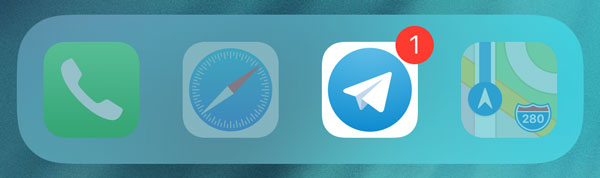
管理群组和频道中的隐私
退出不必要的群组和频道
为了增强您的隐私和安全,建议退出那些不必要的或不常使用的群组和频道。以下是具体步骤:
- 打开Telegram应用程序
- 启动Telegram应用程序,进入主界面。
- 进入群组或频道
- 点击您想要退出的群组或频道,进入其聊天页面。
- 退出群组或频道
- 点击群组或频道的名称,进入信息页面。
- 向下滚动并点击“退出群组”或“退出频道”选项。
- 系统会提示您确认操作,点击“确认”即可退出。
- 确认退出
- 退出后,您将不再收到该群组或频道的消息通知,也无法再访问其聊天记录。
管理群组中的隐私设置
在Telegram中,您可以管理群组中的隐私设置,以确保您的信息和活动不被未经授权的用户查看。以下是具体步骤:
- 打开Telegram应用程序
- 启动Telegram应用程序,进入主界面。
- 进入群组
- 点击您想要管理的群组,进入其聊天页面。
- 进入群组设置
- 点击群组的名称,进入信息页面。
- 在信息页面,点击“编辑”按钮,进入群组设置。
- 管理群组隐私
- 在群组设置页面,您可以管理以下隐私设置:
- 成员权限:设置成员在群组中的权限,如发送消息、媒体、链接等。限制某些权限可以防止信息过度分享。
- 隐私选项:设置谁可以添加新成员、修改群组信息等。确保只有受信任的管理员可以进行这些操作。
- 加入群组方式:选择是否允许通过邀请链接加入群组。禁用邀请链接可以防止陌生人轻易加入群组。
- 在群组设置页面,您可以管理以下隐私设置:
- 管理管理员权限
- 在群组设置页面,您还可以管理管理员的权限:
- 添加或移除管理员:确保只有受信任的用户担任管理员。
- 设置管理员权限:限制管理员的权限,防止他们进行不必要的操作,如更改群组信息或移除成员。
- 在群组设置页面,您还可以管理管理员的权限:
- 保存设置
- 完成设置后,点击“保存”按钮,以确保您的隐私设置生效。
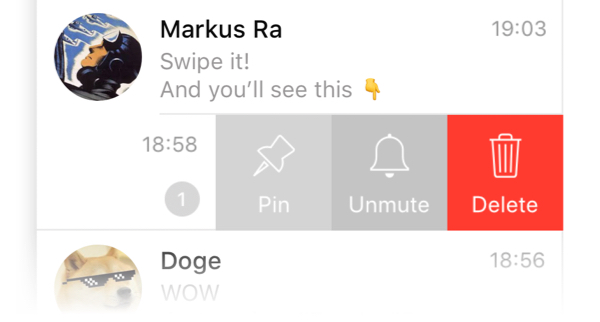
了解Telegram的隐私政策
Telegram如何使用位置信息
Telegram非常重视用户隐私,以下是Telegram如何使用位置信息的详细说明:
- 实时位置共享
- 当您主动在聊天或群组中共享实时位置时,Telegram会使用您的位置信息。这些信息只在共享期间内可见,并且您可以随时停止共享。
- 位置数据的使用
- Telegram仅在必要时使用您的位置信息,例如帮助您发现附近的朋友和群组、提供本地化服务等。您的位置信息不会被用于广告或其他目的。
- 数据存储
- Telegram不会长期存储您的位置信息。实时位置共享的数据会在共享结束后被删除。
- 隐私保护
- Telegram使用强大的加密技术来保护您的位置信息,确保这些数据不会被第三方访问或泄露。
查看和修改隐私政策设置
为了更好地管理您的隐私,您可以随时查看和修改Telegram的隐私政策设置。以下是具体步骤:
- 打开Telegram应用程序
- 启动Telegram应用程序,点击左上角的三条横线(菜单图标)打开侧边菜单。
- 进入设置
- 在侧边菜单中,选择“设置”选项,进入账号设置页面。
- 选择隐私和安全
- 在设置页面,点击“隐私和安全”选项,进入隐私和安全设置页面。
- 查看隐私政策
- 在“隐私和安全”页面,找到并点击“隐私政策”链接。您将被引导到Telegram的隐私政策页面,详细了解Telegram如何处理您的数据和隐私。
- 修改隐私设置
- 在“隐私和安全”页面,您可以根据需要修改各种隐私设置,包括:
- 最后上线时间和在线状态:设置谁可以看到您的上线时间。
- 个人资料照片:设置谁可以看到您的个人资料照片。
- 电话号码:设置谁可以看到您的电话号码。
- 实时位置:查看和管理正在共享实时位置的聊天。
- 群组和频道:设置谁可以将您添加到群组和频道。
- 在“隐私和安全”页面,您可以根据需要修改各种隐私设置,包括:
- 数据保护
- 在“隐私和安全”页面,您还可以找到与数据保护相关的设置,如两步验证、密码锁等,进一步增强您的账号安全。
- 更新设置
- 确保在修改隐私设置后点击“保存”按钮,以确保更改生效。
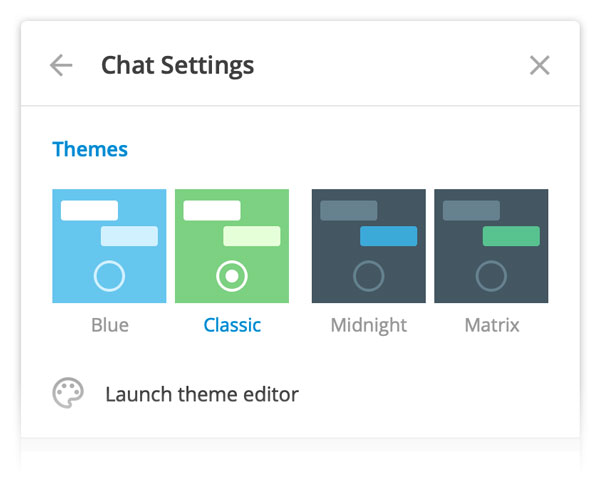
提高账号的整体安全性
启用两步验证
启用两步验证可以为您的Telegram账号增加额外的安全保护,防止未经授权的访问。以下是启用两步验证的具体步骤:
- 打开Telegram应用程序
- 启动Telegram应用程序,点击左上角的三条横线(菜单图标)打开侧边菜单。
- 进入设置
- 在侧边菜单中,选择“设置”选项,进入账号设置页面。
- 选择隐私和安全
- 在设置页面,点击“隐私和安全”选项,进入隐私和安全设置页面。
- 启用两步验证
- 在“隐私和安全”页面,找到并点击“两步验证”选项。
- 设置密码
- 系统会提示您输入一个强密码。建议使用大写字母、小写字母、数字和特殊字符的组合,以增加密码的复杂性。
- 再次输入密码进行确认。
- 设置密码提示
- 系统会提示您设置一个密码提示,以帮助您在忘记密码时回忆。设置一个易于记忆但不容易被猜到的提示。
- 添加备用邮箱
- 为了在忘记两步验证密码时能够找回账号,建议添加一个备用邮箱地址。
- 输入您的备用邮箱地址,Telegram将向该邮箱发送一封验证邮件。
- 打开您的邮箱,找到来自Telegram的验证邮件,并点击邮件中的验证链接。
- 完成两步验证设置
- 验证邮箱后,返回Telegram应用程序,系统会确认两步验证已成功启用。
- 管理两步验证
- 启用两步验证后,您可以在“隐私和安全”页面的“两步验证”选项中查看和管理设置,包括更改密码、更新邮箱地址或禁用两步验证。
定期检查账号活动和权限
为了确保您的Telegram账号安全,定期检查账号活动和权限是必要的。以下是具体步骤和建议:
- 查看活跃会话
- 打开Telegram应用程序,点击左上角的三条横线(菜单图标)打开侧边菜单。
- 选择“设置”,然后点击“隐私和安全”。
- 在“隐私和安全”页面,找到并点击“活跃会话”选项,查看所有当前登录到您账号的设备列表。
- 管理设备
- 活跃会话列表中显示每个设备的类型、位置和上次活动时间。您可以查看这些信息,确保只有您授权的设备登录到您的账号。
- 如果发现不明设备或不再使用的设备,可以点击该设备并选择“终止会话”以注销该设备的登录状态。
- 启用登录通知
- 启用登录通知功能,当有新设备登录您的账号时,系统会发送通知提醒您。这可以在“设置” -> “隐私和安全”中找到相关选项。
- 定期更换密码
- 建议每3到6个月更换一次密码,以减少密码被泄露的风险。确保每次更换密码时都使用全新的组合。
- 使用强密码
- 密码应至少包含12个字符,包括大写字母、小写字母、数字和特殊字符。避免使用常见词语、短语或个人信息,如生日和姓名。
- 检查应用权限
- 定期检查Telegram的权限设置,确保没有未经授权的应用访问您的位置信息、联系人或其他敏感数据。